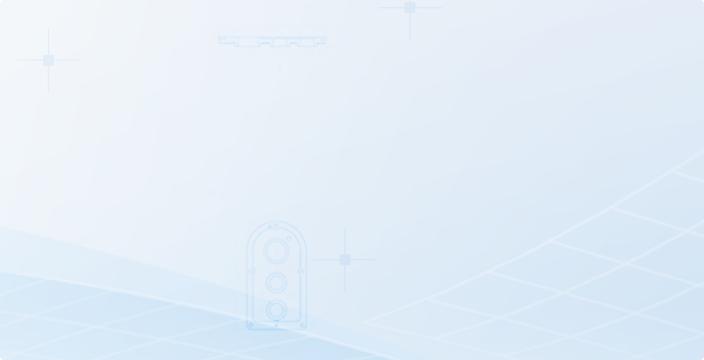CAD中怎么一次复制多个图形?
CAD绘制复制繁琐的图形时,我们会常需要一次复制多个图形, 我们都知道可以通过直接选取对象,拖动鼠标到合适位置来进行图形复制,也可以在菜单栏点击【修改】,找到【复制】命令来操作。这两种方式都是一次复制一个图形,但是不便于一次复制多个图形那我们今天就详细讲解下如何一次复制多个图形!
1、 首先打开中望CAD软件
2、 如下图所示我们需要复制该图形
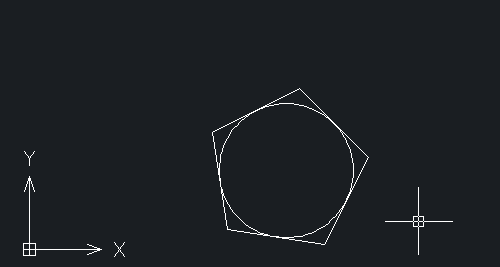
3、我们在菜单栏中找到【扩展工具】,在【编辑工具】的区域里点击【多重复制】功能,选中需要复制的对象;
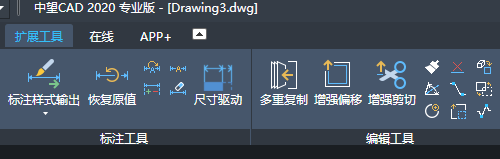
4、如下图所示,我们就能可以根据命令行提示,在绘制区域每确定一个基点都会复制出一个图形

5、如下图确定基地进行复制
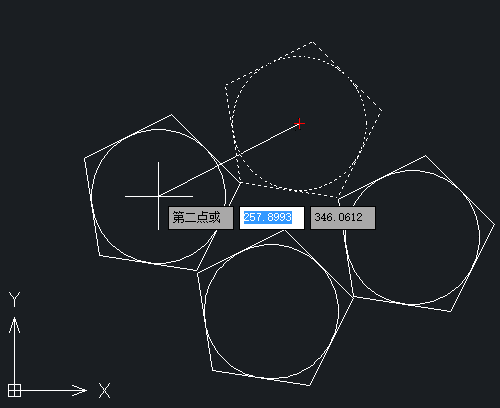
6、如下图所示我们完成图形复制之后,要退出复制命令的话就按回车键或是ESC键即可
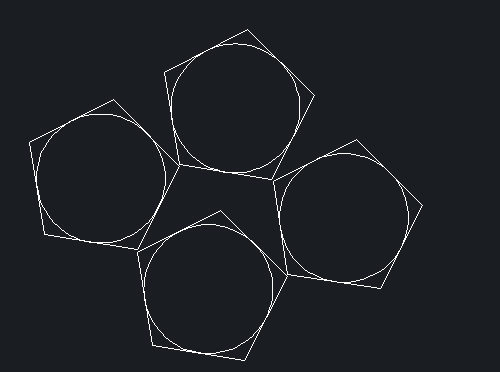
以上就是CAD中复制多个图形的简便方式啦,大家可以动手操作一下哦!
推荐阅读:CAD中0图层如何应用?
推荐阅读:CAD命令的“选择性粘贴”如何使用?
·中望CAx一体化技术研讨会:助力四川工业,加速数字化转型2024-09-20
·中望与江苏省院达成战略合作:以国产化方案助力建筑设计行业数字化升级2024-09-20
·中望在宁波举办CAx一体化技术研讨会,助推浙江工业可持续创新2024-08-23
·聚焦区域发展独特性,中望CAx一体化技术为贵州智能制造提供新动力2024-08-23
·ZWorld2024中望全球生态大会即将启幕,诚邀您共襄盛举2024-08-21
·定档6.27!中望2024年度产品发布会将在广州举行,诚邀预约观看直播2024-06-17
·中望软件“出海”20年:代表中国工软征战世界2024-04-30
·玩趣3D:如何应用球王会体育官方网站官方入口,快速设计基站天线传动螺杆?2022-02-10
·趣玩3D:使用球王会体育官方网站官方入口设计车顶帐篷,为户外休闲增添新装备2021-11-25
·我的珠宝人生:西班牙设计师用球王会体育官方网站官方入口设计华美珠宝2021-09-26
·9个小妙招,切换至球王会app注册网站竟可以如此顺畅快速 2021-09-06
·原来插头是这样设计的,看完你学会了吗?2021-09-06
·玩趣3D:如何巧用球王会体育官方网站官方入口 2022新功能,设计专属相机?2021-08-10
·如何使用球王会体育官方网站官方入口 2022的CAM方案加工塑胶模具2021-06-24
·CAD怎么旋转复制对象2021-04-28
·CAD中图纸显示不全的原因2024-06-28
·CAD如何设置坐标原点2016-10-27
·CAD中Osnap工具的用法2020-05-11
·cad画一个圆与另两圆内切、外切2019-05-29
·CAD图纸如何转换成图片格式2023-09-19
·CAD多行文字和单行文字的快捷键2020-02-26
·CAD中怎么把直径标注的文字设置成水平2018-06-15